详解系统重装是什么意思以及操作方法
- 分类:教程 回答于: 2023年02月25日 10:18:00
电脑重装系统我们十分经常碰到,一些喜欢操作电脑的小伙伴,在系统运行正常情况下为了对系统进行优化等等各种操作,在系统最优状态下工作,并进行重装系统。那么系统重装是什么意思呢?下面小编来跟大家说说电脑系统重装是什么意思以及操作方法,大家一起来看看吧。
工具/原料:
系统版本:windows10系统
品牌型号:戴尔灵越14
软件版本:小白一键重装系统12.6.49.2290
一、系统重装是什么意思呢?
系统重装的意思其实是指对计算机的操作系统进行重新的安装操作。通常需要电脑重装系统的情况可分为两大类:
1、被动重装:由于我们错误操作或遭受病毒、木马程序的破坏,系统中的重要文件就会受损导致错误,甚至崩溃无法启动的现象时,都不得不对电脑系统重新安装进行修复解决。
2、主动重装:一些喜欢操作电脑小伙伴,在系统运行正常情况下,为了对系统进行优化时,使操作系统在最优的状态下工作,而对电脑系统重装。重新系统通常有升级覆盖式重装以及全新重装两种。这里我们将的多是全新重装的方式即可。

二、电脑系统重装的方法步骤
那么我们在了解了电脑系统重装的含义之后,如果自己想要换新系统的话,我们其实可以考虑借助工具全新安装系统即可。具体的方法步骤可分为以下两种方法:
方法1:在线一键重装系统(适合需要更换新系统,电脑能进系统的情况)
1、首先需要在电脑安装小白一键重装系统工具,选择我们需要安装的系统,点击下一步。

2、耐心等待装机软件自动下载系统并部署完成后,点击立即重启。

3、选择第二选择,自动进入xiaobai-pe系统。
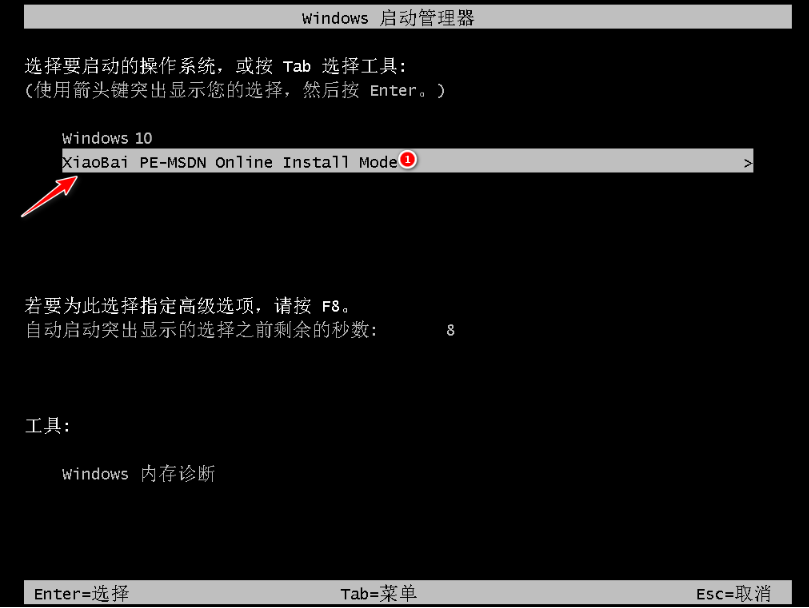
4、小白装机工具此时将会开始自动安装系统,耐心等待安装完成重启电脑。
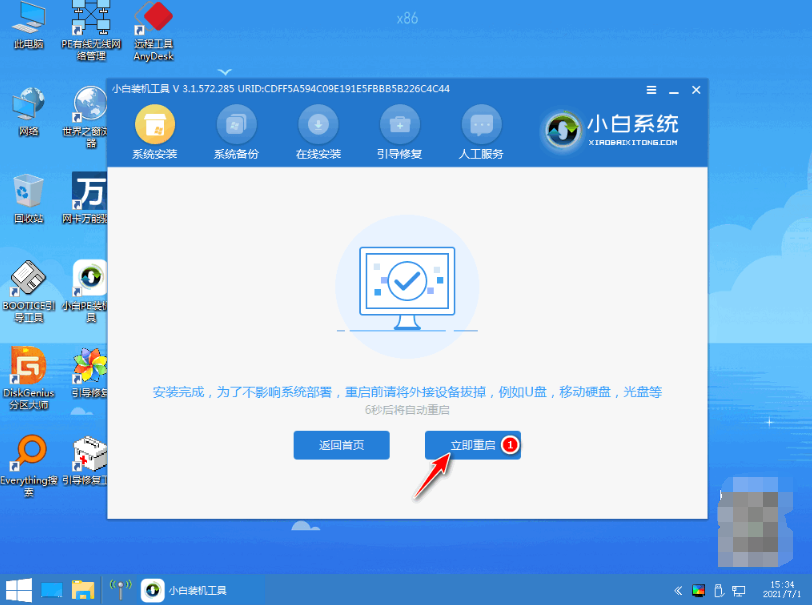
5、期间可能会经过多次自动重启电脑,直至进入新系统桌面即说明重装系统成功。
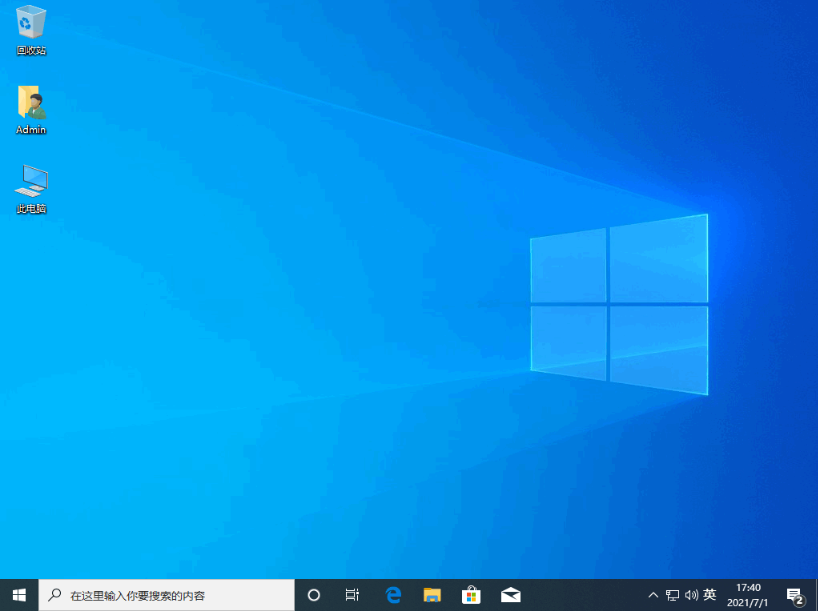
方法2:制作u盘重装系统(适合修复系统故障,电脑不能进系统的情况)
1、首先在正常使用的电脑安装小白一键重装系统工具,插入u盘点击开始制作u盘启动盘。
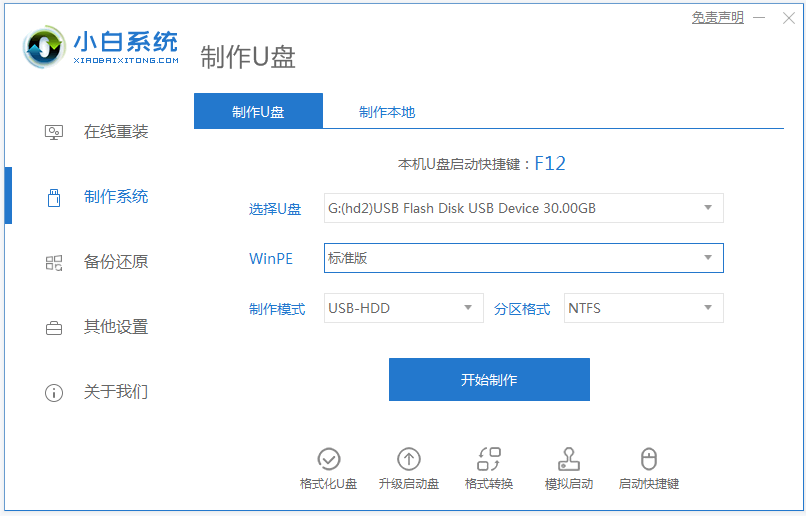
2、选择我们需要安装的系统,鼠标点击开始制作启动盘。
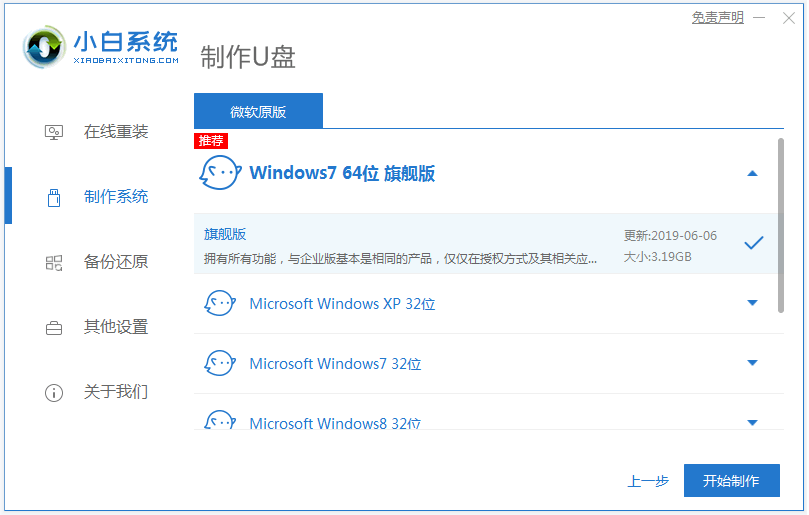
3、制作启动盘完成之后,可以先预览需要安装的电脑主板的启动热键,再拔除u盘退出。
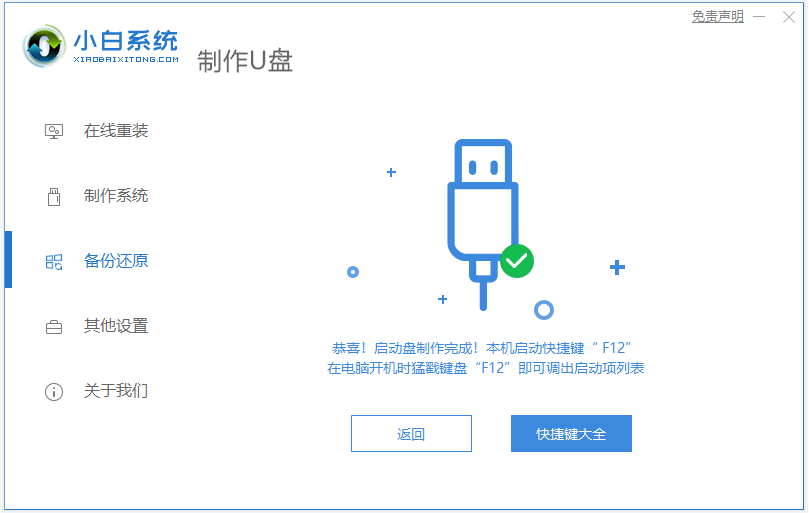
4、插入u盘启动盘进要安装的电脑上,开机启动进入u盘启动项,选择第一项pe系统按回车进入。
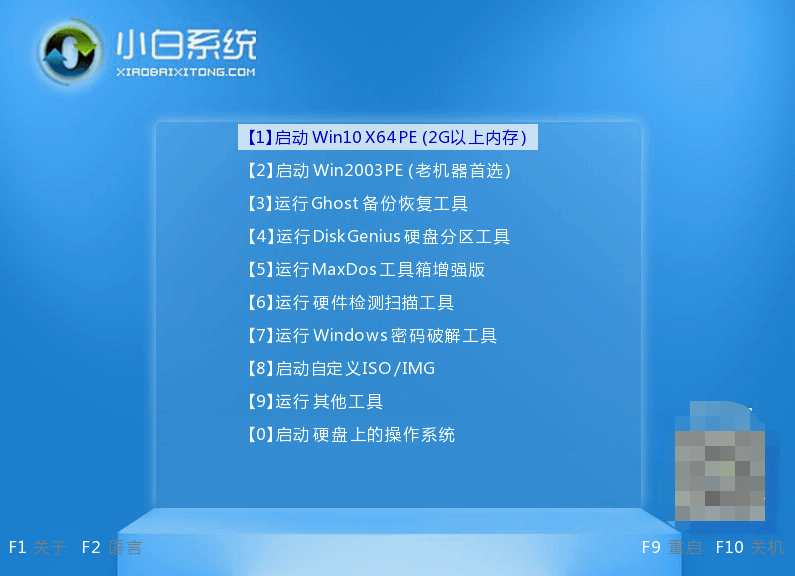
5、双击打开小白装机工具安装系统到c盘,耐心等待安装完成后,拔掉u盘重启电脑。
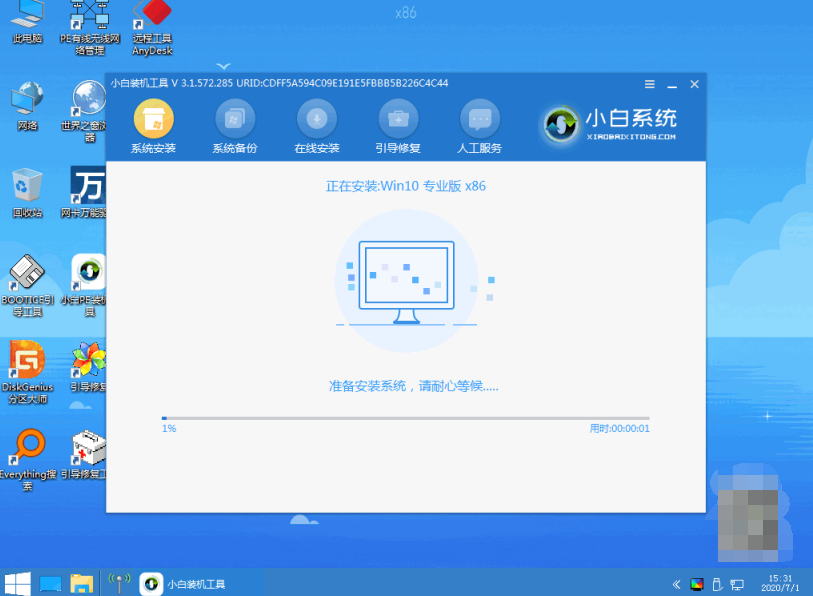
6、耐心等待,直至进入到系统桌面即说明系统安装成功。
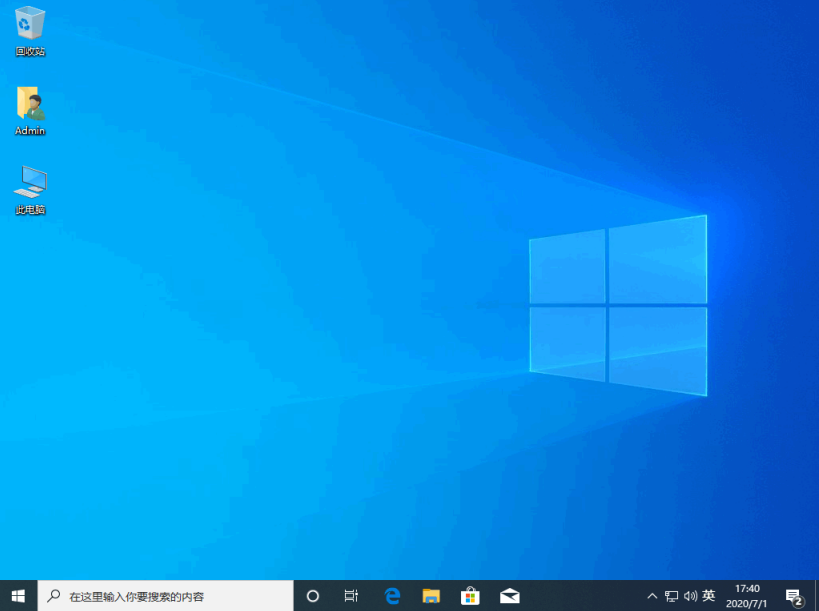
注意事项:在安装前备份好c盘重要资料,关掉电脑上的杀毒软件避免被拦截。
总结:
以上就是关于电脑系统重装是什么意思以及操作方法分享,在使用电脑中难免会遇到需要重装系统的情况,大家可以根据电脑的实际情况选择上述合适的方法操作即可,希望能够帮到大家。
 有用
26
有用
26


 小白系统
小白系统


 1000
1000 1000
1000 1000
1000 1000
1000 1000
1000 1000
1000 1000
1000 1000
1000 1000
1000 1000
1000猜您喜欢
- 台式机m.2固态硬盘安装方法介绍..2022/03/20
- 小白电脑系统一键重装使用教程..2023/04/28
- 光盘映像文件怎么安装教程步骤..2022/09/25
- 小白一键重装系统绿色版使用教程..2022/08/04
- 解决电脑网速慢的科学方法与实用技巧..2024/08/26
- NVIDIA控制面板:优化游戏性能的必备工..2024/02/02
相关推荐
- 小白一键重装系统下载安装方法..2021/11/14
- 电脑开机频繁死机导致系统崩溃..2023/12/01
- 什么软件可以重装系统的详细介绍..2021/05/15
- 电脑要怎么进行重装系统2022/06/28
- 电脑cpu是什么组成2022/07/13
- windows7旗舰版64位官方原版安装教程..2016/11/13














 关注微信公众号
关注微信公众号



